
Joseph Goodman
0
3194
1009
Googleov Chrome sada je najveći preglednik na svijetu, a polovica svijeta koristi ga kao svoj zadani preglednik. Ali to ne znači da ga svi ispravno koriste. Chrome ima puno više od toga što susreće oko.
Ovaj je vodič dostupan za preuzimanje kao besplatni PDF. Preuzmite Easy Guide sada Google Chrome. Slobodno kopirajte i dijelite ovo sa svojim prijateljima i obitelji.Ovaj vodič vodi prema osnovama preglednika Google Chrome i prednostima koje ste dobili kad dobro upotrebljavate njegove značajke. Namijenjeno je početniku koji želi istražiti o čemu se radi u najpopularnijem web pregledniku na svijetu.
Odgovorimo prvo na ovo ...
Što je Google Chrome?
Spustimo se na mjedene trake. Google Chrome je preglednik koji je napravio Google i nudi se kao besplatni download za radne površine i mobilne uređaje. U ovom ćemo članku govoriti o verziji za radnu površinu, ali važno je znati o mobilnom za sinkronizaciju uređaja i pristup podacima. Ostanite u sinkronizaciji: Pristupite svim podacima svog preglednika s bilo kojeg uređaja koji je u sinkronizaciji: Pristupite svim podacima preglednika s bilo kojeg uređaja Kako možete učiniti postupak zamjene uređaja učinkovitijim, tako da lako možete odabrati mjesto na kojem ste stali? .
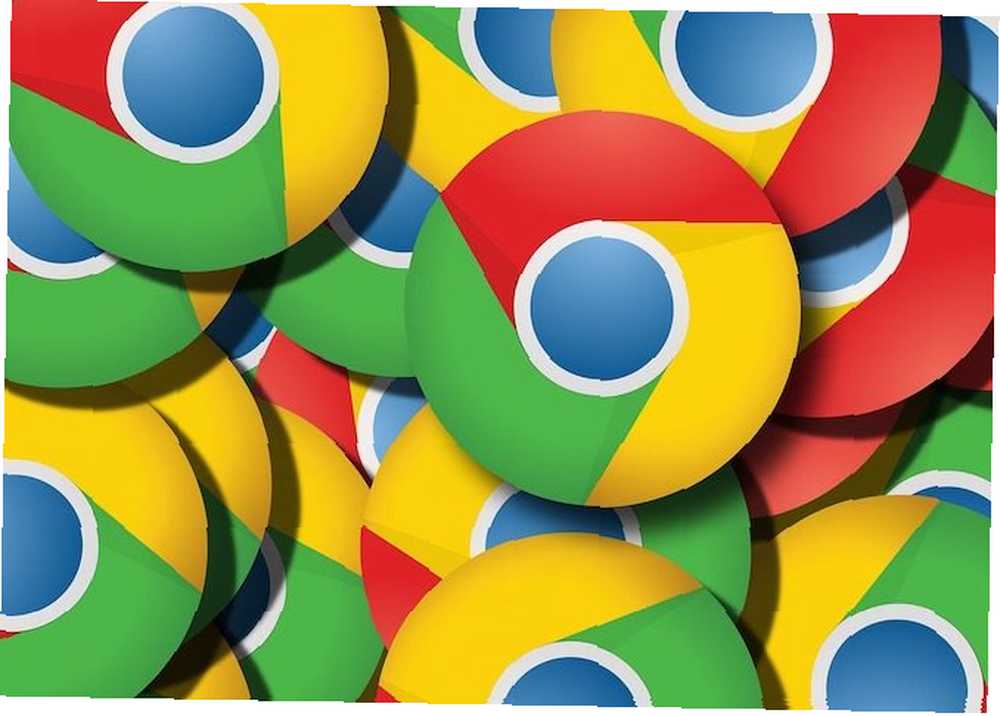
Chrome je ujedno i naziv Googleovog operacijskog sustava. To je ono što ćete pronaći na Chromebooku ili ga možete sami instalirati. Ali Chrome OS potpuno se razlikuje od preglednika Chrome.
Suprotno uvriježenom mišljenju, Google Chrome nije open source. Jednostavno je besplatni program otvorenog koda i slobodnog softvera: u čemu je razlika i zašto je to važno? Open Source vs. Free Software: što je razlika i zašto je to važno? Mnogi pretpostavljaju da "otvoreni kod" i "slobodni softver" znače istu stvar, ali to nije istina. U vašem je interesu da znate u čemu su razlike. , U skladu s tim, Google je objavio izvorni kod iz kojeg je stvorio Chrome kao drugačiji open-source projekt nazvan Chromium.
Koja je razlika između Chromea i Chroma?
Chrome je Googleov preglednik krajnjeg proizvoda, zajedno s Googleovim alatima i uslugama. Krom je kôd otvorenog koda na kojem se temelji Chrome. Chromium je i naziv preglednika napravljen s tim kodom otvorenog koda.
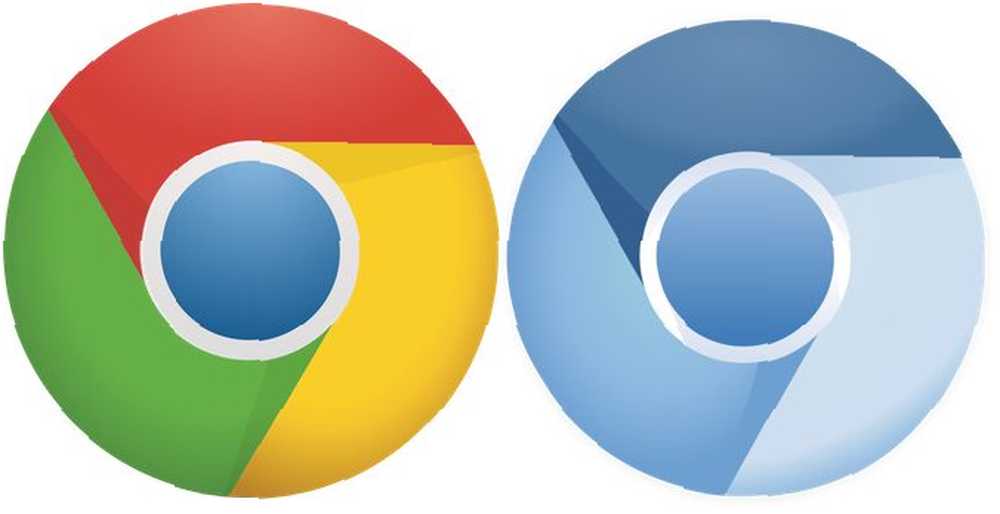
Ukratko, Google je uzeo Chromium i dodao još značajki da bi napravio Chrome. Na primjer, Google je učitao vlasničke kodeke poput MP3 i H.264, dodao Flash i ima Googleove značajke kao što su Prevoditelj i PDF preglednik. Uz Chromium morat ćete ručno dodati sve te dodatke.
Ali u svim stvarima, razlika je neznatna. Jednostavno možete upotrebljavati Chromium umjesto Chromija bez da ikada shvatite razliku.
Koje su prednosti Chromea?
Pa što ima toliko mnogo ljudi koji upotrebljavaju Chrome umjesto drugih preglednika? Nekoliko je prednosti koje Chrome izdvajaju od ostalih.
- Brzina i performanse: U našoj mega usporedbi popularnih preglednika Chrome je objektivno bio najbrži. Točan oblik, Chrome je također pripremljen za nove web tehnologije poput HTML5.
- Brzi start: Kada kliknete ikonu preglednika, preglednik Chrome pokreće se gotovo odmah. S ostalim preglednicima vjerojatno ćete morati pričekati nekoliko sekundi.
- Sigurnost: Chrome tretira svaku karticu kao zaseban postupak, tako da pad sustava na jednoj kartici ne sruši čitav preglednik. Uz to, čitav preglednik je natopljen pijeskom, tako da zlonamjerni softver ne može utjecati na vaše računalo ako aktivno ne kliknete na njega.
- Proširenja: Budući da je najveći preglednik, programeri vole raditi proširenja za Chrome. A to je dovelo do masovne biblioteke proširenja The Best Chrome Extensions, Best Chrome Extensions Popis samo najboljih proširenja za Google Chrome, uključujući prijedloge naših čitatelja. , što može dodati gotovo bilo koju značajku koju želite.
Google Advantage
Budući da ga je napravio Google, Chrome nudi nekoliko Googleovih značajki koje ga čine zadivljujućim. Pristup tim Googleovim uslugama kao dijelu ugrađenog iskustva u pregledniku je pogodnost koju je teško objasniti.
- Chromecastov: Ako imate Chromecast, znajte da je Google Chrome jedini preglednik koji ga podržava. Možete emitirati videozapis koji gledate, cijeli prozor preglednika ili cijeli zaslon računala. Ova je značajka sama po sebi dovoljna da vas zauvijek ukloni u Chrome. Mrzim Google Chrome, ali sam zarobljena u njemu. Evo zašto mrzim Google Chrome, ali sam zarobljen u njemu. Evo zašto u ratu Chrome protiv Firefoxa uspostavljam strane Googleovih korisnika. Ali ja ne želim. Chrome je moj preglednik po izboru jer ima značajke bez kojih ne mogu živjeti. .
- Prevedi: Google Translate nevjerojatan je, ali njegovo korištenje kao preglednik čini ga još boljim. Kada posjetite stranicu koja ima strani jezik, Chrome će je automatski prevesti. To je poput magije.
- Chrome Remote Desktop: Google je napravio besplatnu aplikaciju za udaljenu radnu stol Muče se s RDP-om ili uslugama poput LogMeIn-a? Pa, imamo rješenje: Google Chrome! Otkrijmo kako daljinsko upravljanje računalom s Chromeom. funkcionira unutar Chromea. Ovim možete pristupiti svom računalu s bilo kojeg mjesta, sve dok Chrome ima pokrenut.
Problemi s Chromeom
Ipak, nije sve tačno. Iako Chrome ima toliko toga za ponuditi, kriv je i za neke pogrešne korake.
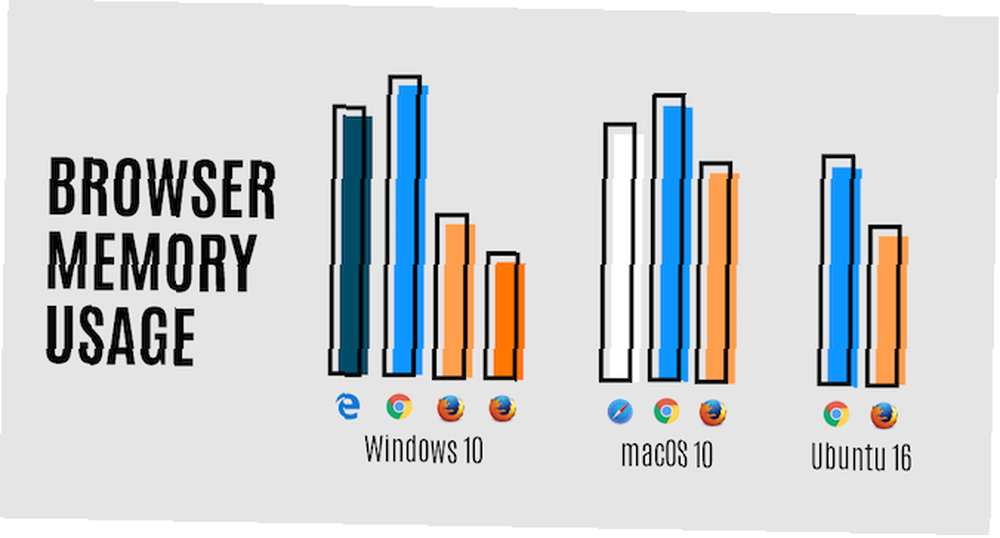
- RAM i CPU Hog: To je jedini problem koji Chromeovi programeri nisu uspjeli riješiti. Preglednik koristi previše RAM-a i CPU-ovih resursa, čime se vaše računalo sprda. Trebat ćete upravljati upotrebom RAM-ove Chromea Kako smanjiti upotrebu memorije Google Chromea i osloboditi RAM-u Kako smanjiti upotrebu memorije Google Chromea i osloboditi RAM-u Da li Chrome koristi previše memorije? Naši savjeti ograničit će i smanjiti upotrebu Chromeove memorije kako bi se oslobodio RAM-a. osloboditi memoriju.
- Odvodnik akumulatora: Od svih preglednika Chrome troši najviše baterije. Prijenosnom računalu prije će nestati potrošnja ako koristite Chrome nego Edge, Safari ili Firefox.
- Noćna mora o privatnosti: Chrome javno kaže da podatke o upotrebi šalje na Googleove poslužitelje. Uz njih se mogu slati i neki drugi osobni podaci. Već bi vas trebalo zabrinuti što Google zna o vama Što Google zna o vama? Saznajte i upravljajte svojom privatnošću i sigurnošću Što Google zna o vama? Saznajte i upravljajte svojom privatnošću i sigurnošću Po prvi put, Googleov pretraživač Google nudi način da provjerite podatke koje posjeduje o vama, kako prikuplja te podatke i nove alate za početak vraćanja privatnosti. , a Chrome tome samo dodaje.
Ipak, ne dopustite da vas ovi problemi sruše. Postoje načini da ih zaobiđu. Chrome je prilagodljiv preglednik, a njegov arsenal proširenja omogućit će vam da se Chrome ponaša onako kako želite.
Kako instalirati Google Chrome
Prvi je korak, naravno, instaliranje najnovije verzije preglednika Google Chrome na vaše Windows, Mac ili Linux računalo. Google ažurira Chrome često, tako da biste dobili najnovije…
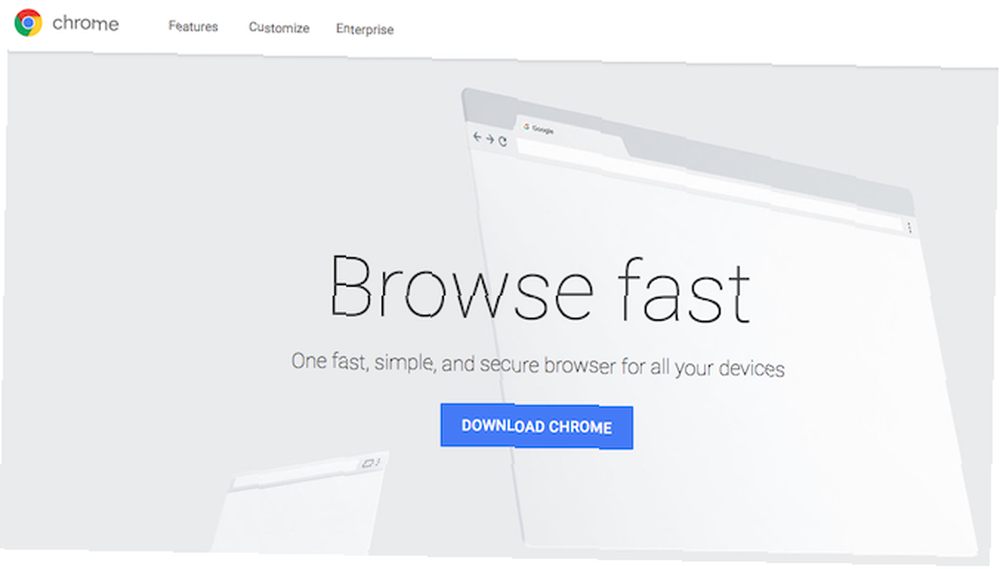
- Idite na www.google.com/chrome
- Kliknite gumb Preuzmite Chrome dugme
- U skočnom dijaloškom okviru koji slijedi kliknite Prihvatite i instalirajte
Ovo će pokrenuti preuzimanje datoteke. Nakon što se datoteka preuzme, pokrenite je i slijedite upute za instalaciju. Za sve upite potražite na Chromeovoj stranici pomoći za instalacijski program.
Nabavite instalacijski program Chrome za Windows
U sustavu Windows gornja će metoda preuzeti malu, djelomičnu instalacijsku datoteku. Pokrenite ga za početak instalacije tijekom koje preuzima potpunu verziju Chromea.
Međutim, punu verziju možete preuzeti i od samog početka. Ovaj potpuni i izvanmrežni program za instalaciju je lakši ako ne želite svaki put preuzeti Chrome ili na svako računalo na koje ga želite instalirati. Da biste to postigli, idite na Chrome web mjesto za instalaciju izvan mreže i slijedite istu metodu kao gore. Ovoga puta dobit ćete puni program za instalaciju, a ne djelomični.
Kako postaviti Google Chrome
Prije nego što pokrenete Google Chrome, provjerite da već imate Google račun. Ako ne, izradite ga na gmail.com.
Kada pokrenete Chrome, ovo je prvi zaslon koji ćete vidjeti. Prijavite se svojim Google računom.
Kako kaže Chrome, vaše oznake, povijest, lozinke i postavke sinkronizirat će se s vašim Google računom. Dakle, Chrome će imati iste podatke na vašem osobnom računalu, uredskom računalu i na vašem telefonu ili tabletu.
Počnite koristiti preglednik
Sada ste spremni početi koristiti Chrome. Otkrijmo različite elemente web preglednika.
Kartice
Kartice su najvažniji dio preglednika. Svaka kartica prikazuje vezu. Kromove kartice prikazuju se na vrhu preglednika, kao što je to:

Možete stvoriti novu karticu klikom na malu ikonu pokraj posljednje kartice. Možete i ići izbornik > Nova kartica ili upotrijebite prečac na tipkovnici Ctrl + T ili Naredba + T.
višenamjenskog okvira
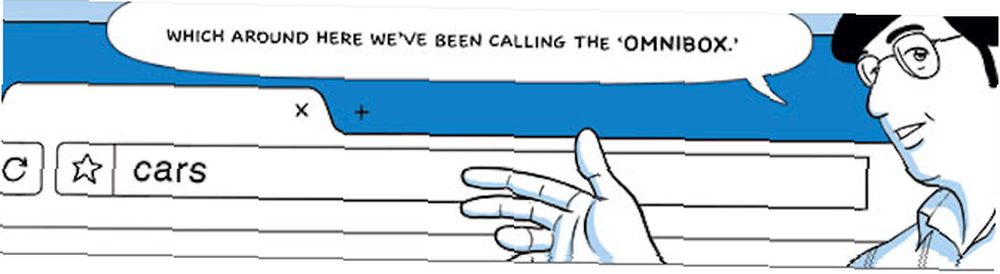
Ispod kartice nalazi se jedna traka, kako za vaša pretraživanja, tako i za odlazak na web mjesta. Zove se Omnibox 11 Brzi trikovi postati Chromeov korisnik Omnibox Power 11 Brzi trikovi kako postati korisnik Omniboxa za Chrome Chrome Želite li postati korisnik snage Omniboxa i štedite puno vremena i pritiska na tipku? Sve što trebate je nekoliko dobrih ekstenzija i malo znanja o tome kako prilagoditi postavke pretraživanja ... Prema zadanim postavkama koristi Google pretraživanje, ali to možete promijeniti u postavkama. Također možete upisati adresu web mjesta i pritisnite Enter da biste izravno posjetili web mjesto.
izbornik
Pored višenamjenskog okvira vidjet ćete ikonu Izbornik. Izgleda kao tri okomite točke. Kliknite ga da biste vidjeli cijeli izbornik preglednika Chrome.
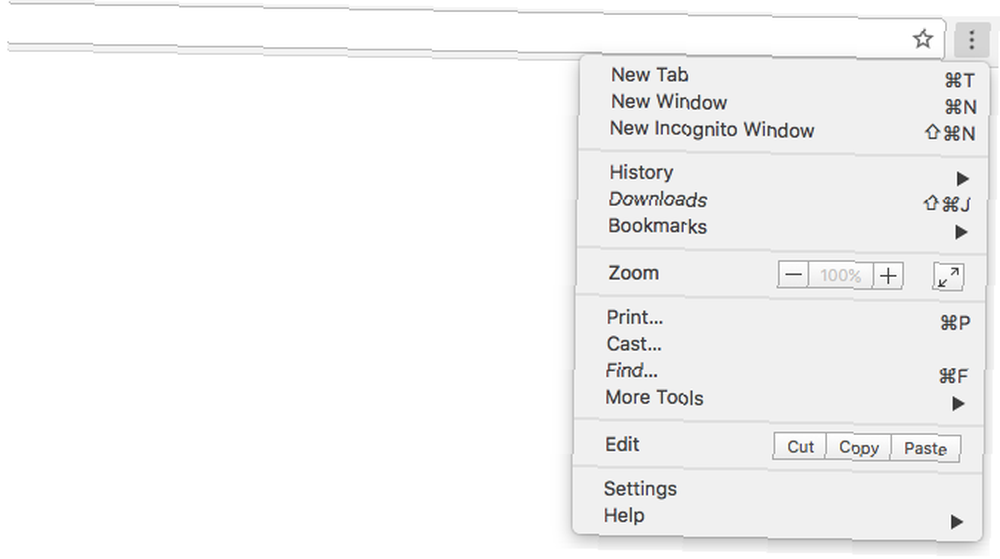
Novi prozor
Također možete imati dva odvojena prozora Chromea istovremeno. Svaki će prozor imati svoj vlastiti skup kartica.
Da biste pokrenuli novi prozor, idite na izbornik > Novi prozor. Također možete upotrijebiti prečac na tipkovnici Ctrl + N ili Naredba + N.
Pokretanje ili stranica nove kartice
Kada pokrenete Chrome ili otvorite novu karticu, zadana stranica izgleda ovako:
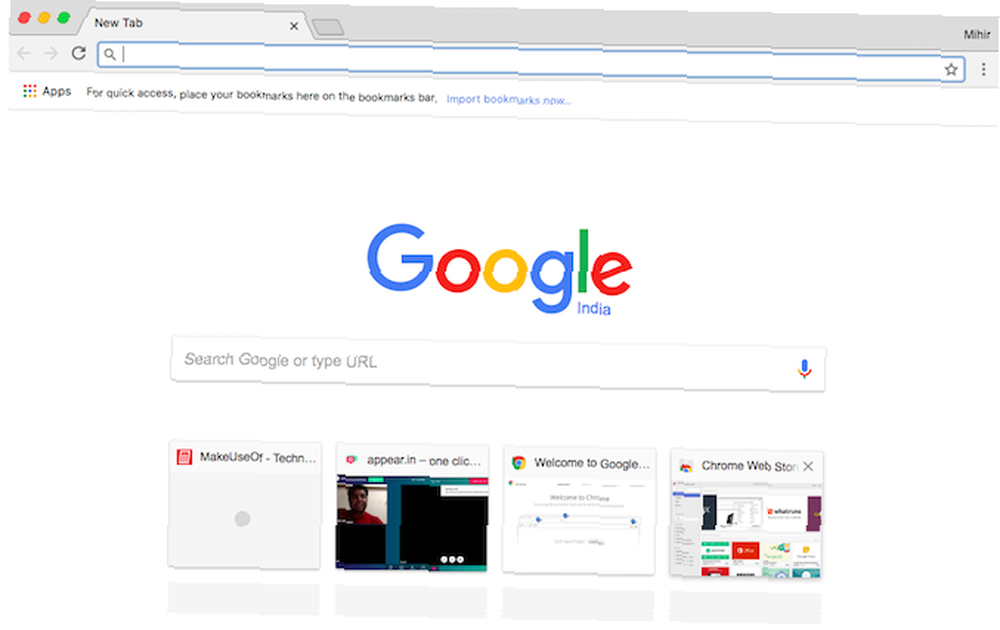
Dobijate Google logotip, traku za Google pretraživanje i osam sličica vaših najposjećenijih web stranica. U postavkama to možete promijeniti da bi se prikazale posljednje kartice koje ste otvorili.
Anonimni način
Anonimni način je anonimna inačica Chroma. Pokreće se kao poseban prozor. Anonimni način nema vaš Google račun i ne sprema vaše lozinke, povijest ili oznake.
Anonimni prozor možete pokrenuti tako da otvorite izbornik > Novi prozor bez arhiviranja. Također možete upotrijebiti prečac na tipkovnici Ctrl + N ili Command + Shift + N.
Ideja je imati preglednik koji vas ne prati na mreži. Dakle, anonimni prozor učinkovit je način zaštite vaše privatnosti i sigurnosti. Ali imajte na umu, nije besprijekorno 4 stvari koje treba imati na umu kada idete putem anonimnog interneta 4 stvari koje treba imati na umu kada idete u anonimni način rada bez anonimnosti (ili privatno pregledavanje općenito) možda nisu tako sigurne koliko mislite da jest. Evo nekoliko važnih stvari na koje morate imati na umu prije sljedećeg puta. .
Traka s oznakama i oznakama
Bilo koju vezu možete spremiti za kasnije označavanjem. Za označavanje stranice na kojoj se nalazite kliknite gumb ikona srca u višenamjenskog okvira. Oznaku možete označiti i pritiskom na Ctrl + D ili Naredba + D.
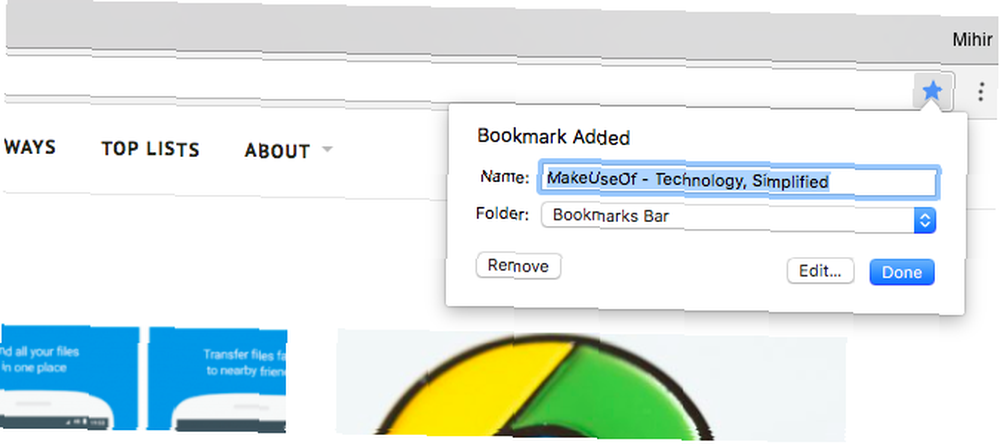
Dobro je pomicati najčešće korištene oznake na traku oznaka. Ova traka može se uvijek vidjeti ispod omnibox-a ili prikazati se samo na stranici Nova kartica. Da biste promijenili prikaz, idite na izbornik > Oznake > Prikaži / sakrij traku oznaka ili upotrijebite prečac na tipkovnici ctrl+smjena+B ili naredba+smjena+B.
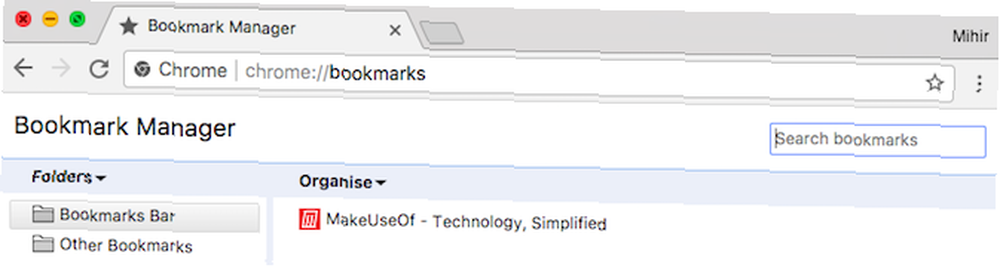
Da biste organizirali svoje oznake, idite na izbornik > Oznake > Bookmark Manager, ili upotrijebite prečac na tipkovnici Ctrl + Alt + B ili Command + Alt + B. Možete stvoriti mape i po potrebi katalogizirati svoje oznake. Za napredniju organizaciju koristite neke od naših najboljih trikova za upravljanje oznakama. Kreativni načini koje trebate pokušati organizirati svoje oznake. Kreativni načini koje trebate pokušati organizirati svoje oznake No, koji je zapravo najbolji način spremanja i organiziranja oznaka? Evo nekoliko kreativnih načina da se to postigne, ovisno o vašem stilu i upotrebi preglednika. .
Povijest
Povijest je zapis svih stranica koje ste posjetili. Na ovaj način možete brzo pronaći vezu čiju ste karticu zatvorili.
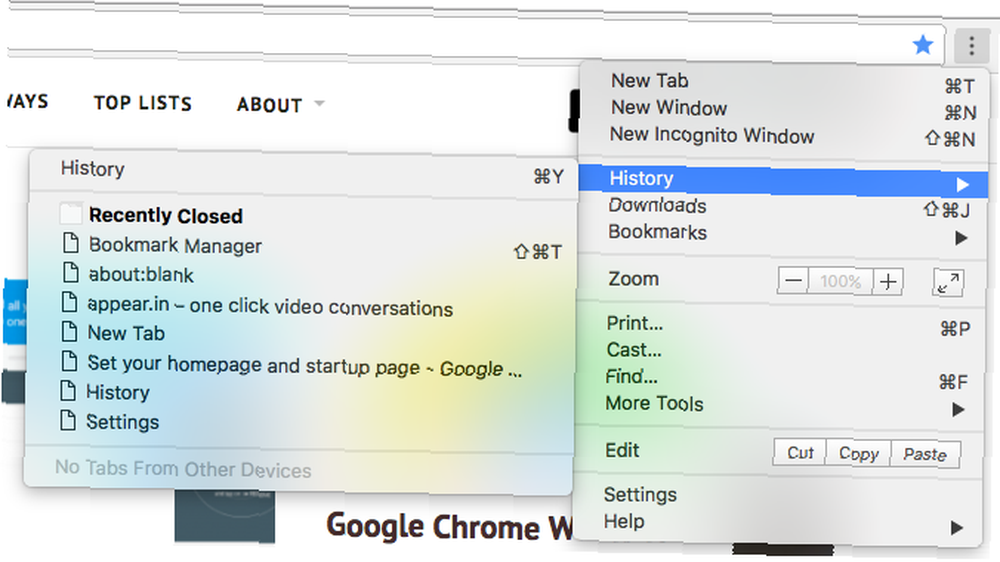
Da biste pristupili povijesti, idite na izbornik > Povijest > Povijest, ili pristupite jednoj od nedavno zatvorenih kartica s prijelaza. Tu je i tipkovni prečac Ctrl + Y ili Naredba + Y.
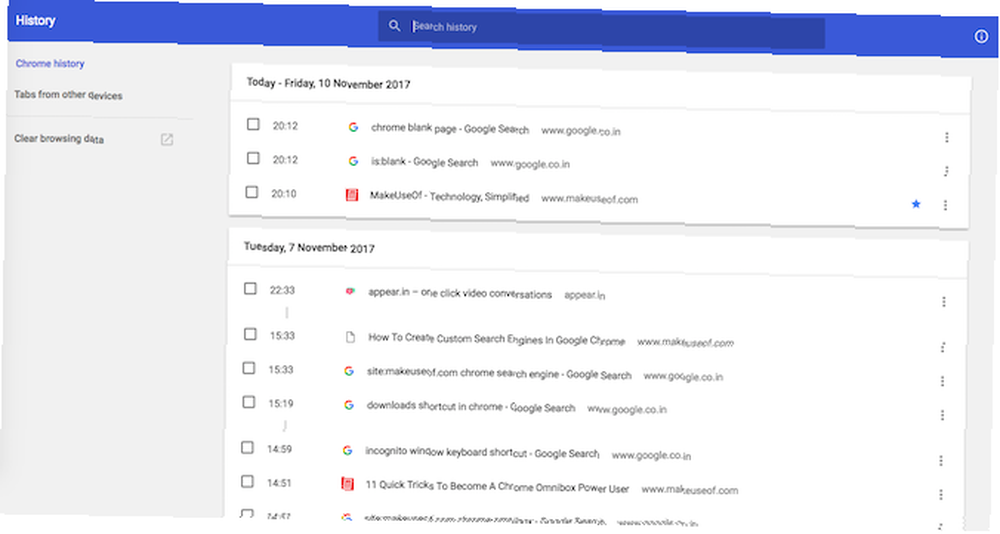
Na kartici povijesti vidjet ćete cijelu povijest uređaja sortiranu prema datumu. Tu je i zgodna traka za pretraživanje. Unesite “Iskoristiti” i vidjet ćete sve stranice MakeUseOf koje ste posjetili.
U slučaju da ste vidjeli vezu na svom telefonu, kliknite Kartice s drugih uređaja. Naći ćete ga tamo.
Preuzimanja
Okno Preuzimanja navodi sve datoteke koje ste preuzeli s interneta. Možete to provesti kroz to izbornik > Preuzimanja ili tipkovni prečac ctrl+J ili naredba+smjena+J.
Chrome prema zadanim postavkama koristi zadanu mapu za preuzimanje računala. Možete postaviti prilagođenu mapu u Chromeovim postavkama.
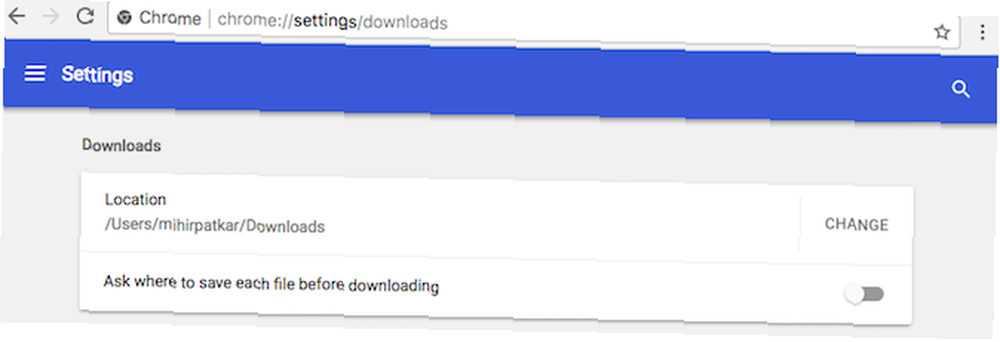
U okviru Omnibox idite na “chrome: // settings / preuzimanja” (bez navodnika i bez HTTP prefiksa). Klik Promijeniti u Mjesto da biste postavili željenu mapu. Također možete tražiti Chrome da vas pita gdje treba spremiti svaku datoteku prije preuzimanja.
Ljudi i gost način
Jedna instalacija Chromea može se koristiti s različitim računima, u slučaju da dijelite računalo ili imate više Google računa. U gornjem desnom kutu, iznad ikone Izbornik, vidjet ćete svoje ime. Kliknite ga da biste otkrili izbornik Ljudi.
Da biste postavili drugi račun, idite na narod > Upravljajte ljudima > Dodajte osobu. Odaberite avatar (ili ostavite prazno da biste preuzeli sliku vašeg Google profila) i prijavite se sa svojim Google računom.
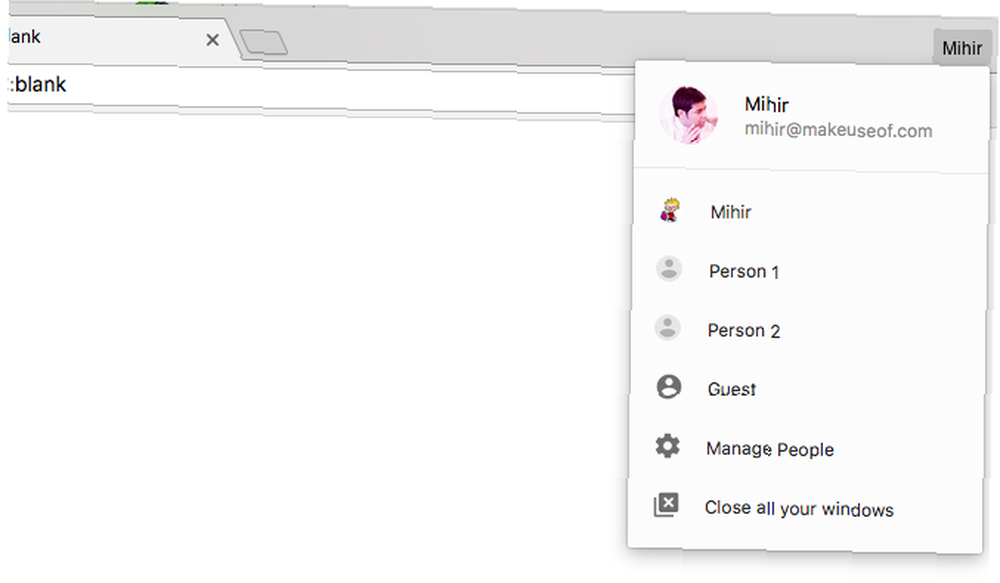
Ako računalo predate prijatelju, prebacite se na narod > Gost. Način gosta prazan je profil za privremenu upotrebu Guest Mode vs. Incognito Mode u Chromeu: Kakva je razlika? Način rada naspram načina anonimnog pregledavanja u Chromeu: u čemu je razlika? Chrome nudi način Incognito i Guest način za privatno pregledavanje. Iako su slični, neke ključne razlike razdvajaju ih. Evo kada treba upotrijebiti koji. , Ne sprema povijest, ne može koristiti proširenja i ne može pristupiti bilo kakvim informacijama od glavnog korisnika.
Optimizirajte postavke
Chromeovim postavkama možete pristupiti putem izbornik > postavke. Ovdje možete prilagoditi gotovo bilo koji aspekt Chromea koji želite. Evo nekoliko primjera što možete učiniti.
- Postavke> Izgled: Promijenite temu, prebacite gumb Početna, promijenite font i veličinu fonta.
- Postavke> Tražilice: Odaberite zadanu tražilicu i upravljajte ostalim tražilicama koje možete koristiti. A čak možete kreirati i prilagođene tražilice. Prilagođene tražilice u pregledniku Google Chrome: Osnovni savjeti i trikovi Prilagođeni pretraživači u pregledniku Google Chrome: Osnovni savjeti i trikovi Možete stvoriti prilagođene tražilice za pretraživanje bilo koje web stranice s Chromeove adresne trake. Evo kako to možete učiniti. .
- Postavke> Privatnost i sigurnost: Aktivirati “Ne prati”, zaštiti od opasnih mjesta, obrisati podatke pregledavanja.
- Postavke> Lozinke i obrasci: Spremite i upravljajte lozinkama za web stranice, dodajte svoje osobne podatke kako biste brzo ispunjavali obrasce. No to nije sigurno i preporučujemo upotrebu LastPass-a za zaštitu lozinki Potpuni vodič za pojednostavljenje i osiguranje vašeg života LastPass-om i Xmark-om Potpuni vodič za pojednostavljenje i osiguranje vašeg života LastPass-om i Xmark-om. Dok oblak znači da možete lako pristupiti svom Važne informacije gdje god se nalazile, to također znači da imate puno lozinki za praćenje. Zbog toga je kreiran LastPass. .
- Postavke> Sustav: Koristite hardversko ubrzanje kad je dostupno, postavite proxy.
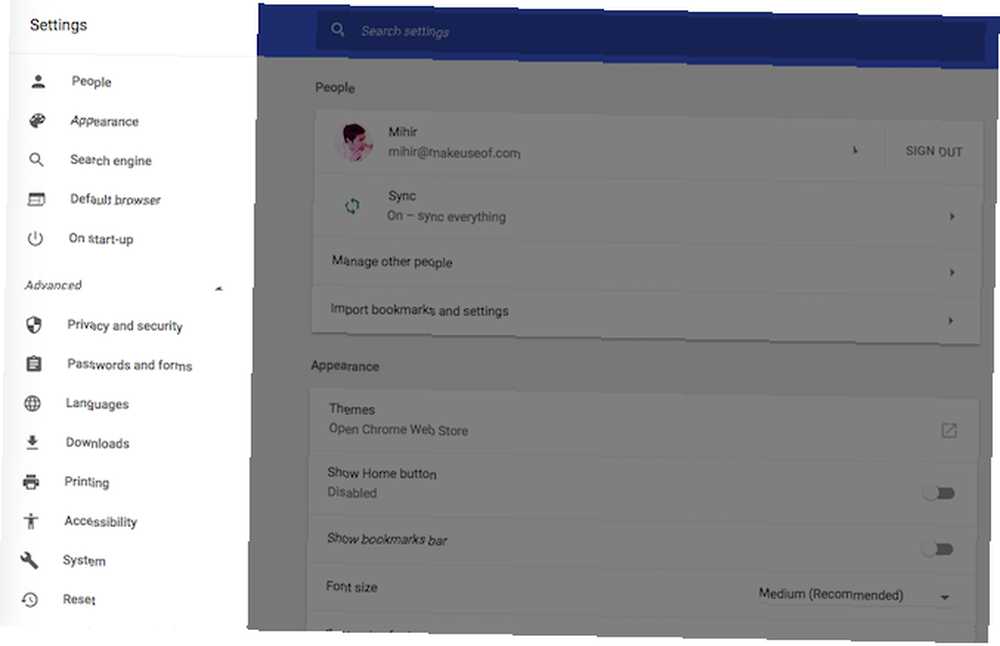
U Chromeovim postavkama ima mnoštvo drugih opcija. Neke su glavne napredne postavke Napredne postavke Chromea koje biste trebali koristiti Napredne postavke Chromea koje biste trebali koristiti Koliko zaista znate o postavkama privatnosti, automatskog popunjavanja i povijesti u Chromeu? Ove postavke možda ne upotrebljavate često, ali imaju opcije koje mogu poboljšati vaše iskustvo pregledavanja. trebali biste koristiti, ali slobodno pregledavajte.
I ne brini što ćeš išta prekršiti. Jer u slučaju da, Postavke> Poništi vratit će Chrome na zadano stanje.
Psst, Provjerite skrivene postavke
Chrome ima mnoštvo skrivenih naprednih postavki koje puno doprinose stolu. Taj skriveni izbornik možete otvoriti tako da otvorite “chrome: // flags” (bez navodnika).
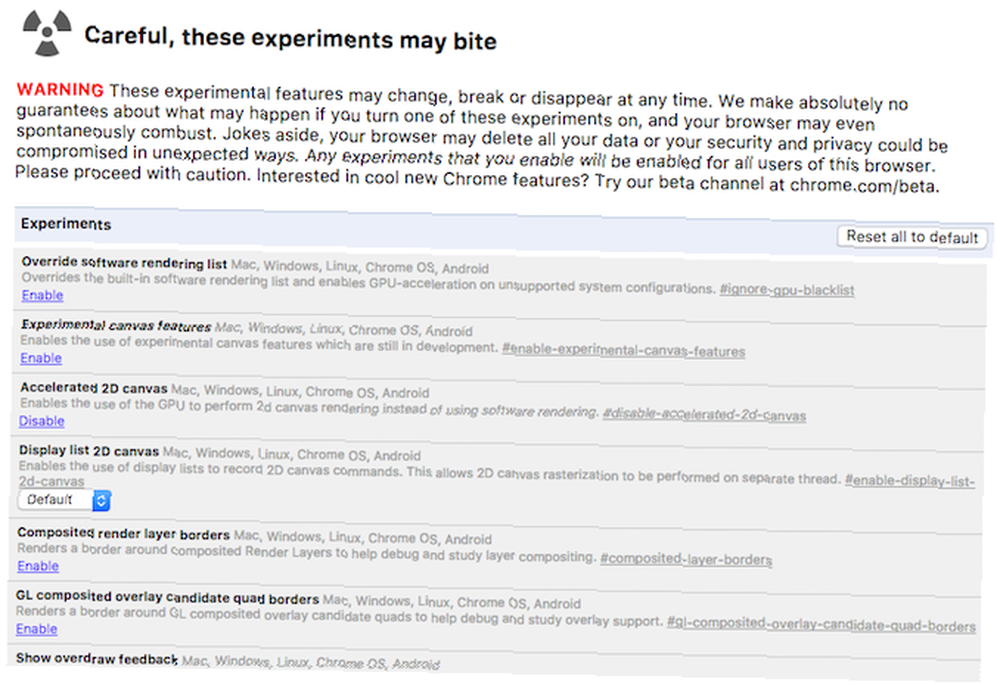
Oprez: Ne savjetujemo vezbu s Chrome zastavicama, osim ako ne znate što radite. To bi moglo pokvariti stvari u Chromeu.
Ako se i dalje želite pozabaviti, pogledajte stručne članke, poput naših promjena u zastavi da bi se ubrzale postavke Chrome 10 skrivenih Chromea. Trebali biste promijeniti 10 postavki skrivenog Chromea trebali biste promijeniti Postoji više postavki Chromea od osnovnih podešavanja koje ste napravili prilikom izrade prvo postavite svoj preglednik. Pogledajmo što to uključuje. .
Svemir Chrome proširenja
Proširenja danas razlikuju Chrome od svih ostalih preglednika. Ima najveću biblioteku proširenja, a to je samo po sebi dovoljan razlog da se koristi Chrome. Postoje i neka ekskluzivna proširenja u Googleu. Najbolja proširenja za Chrome, napravljena od strane Google-a. Najbolja proširenja za Chrome, napravljena od strane Google-a Tko bolje pruža proširenja za Chrome od Googlea? Igrajte na sigurno s pouzdanim izvorom. Evo najboljih domaćih dodataka preglednika Chrome. da biste trebali provjeriti.
Kako instalirati proširenje za Chrome
Pronalaženje i instaliranje proširenja u pregledniku Google Chrome je jednostavno. Chrome prihvaća samo proširenja iz Chrome web-trgovine i ne dopušta proširenja trećih strana.
- Idite u Chrome web-trgovinu.
- Pregledajte ili potražite proširenje i kliknite ga.
- Kliknite plavi gumb Dodaj u Chrome.
- Kliknite Dodaj proširenje kad vam se pojavi skočni prozor.
I dalje možete ručno instalirati proširenje Kako ručno instalirati proširenja Chromea Kako ručno instalirati Chromeove ekstenzije Google je nedavno odlučio onemogućiti instalaciju Chromeovih proširenja s web stranica trećih strana, no neki korisnici i dalje žele instalirati ta proširenja. Evo kako to učiniti. to nije u Chrome web trgovini. Ali to je zbunjen postupak, i ne možete jamčiti je li siguran. Najbolje je izbjegavati one ako niste sigurni.
Kako upravljati ekstenzijama
Ikone za proširenja prikazuju se između višenamjenskog okvira i ikone izbornika. Kliknite lijevom tipkom miša bilo koju ikonu da aktivirate proširenje. Kliknite i zadržite, a zatim povucite ikonu da biste promijenili položaj na traci. Desnom tipkom miša kliknite bilo koju ikonu da biste vidjeli opcije proširenja.
Izbornik desnim klikom također omogućuje skrivanje ikone u izborniku s kromom ili potpuno uklanjanje proširenja. Oknu proširenja također možete pristupiti klikom na Upravljanje proširenjima. Lakši je put ipak krenuti “chrome: // extensions” (bez navodnika).
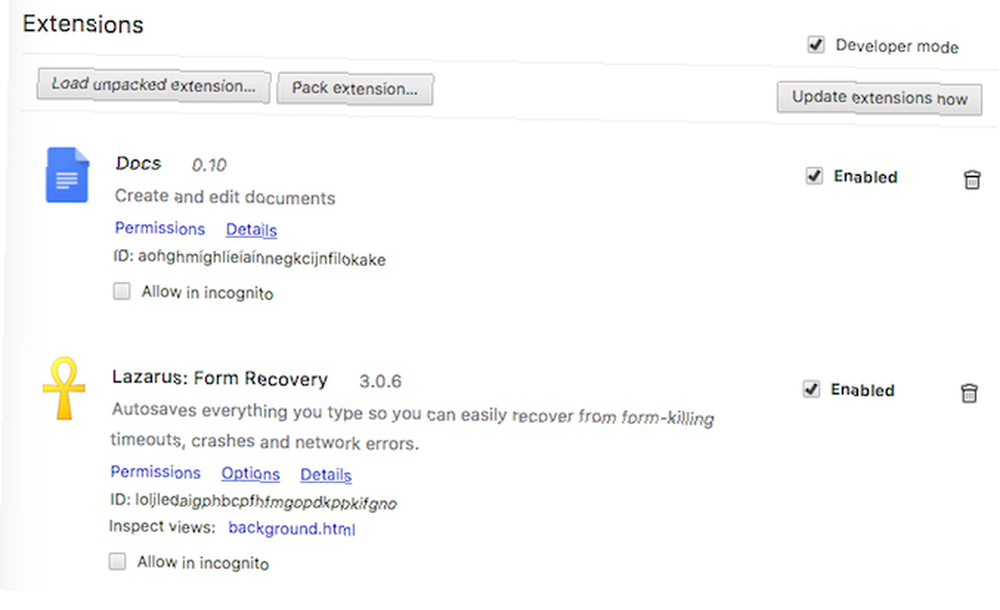
Na kartici Proširenja možete vidjeti sve instalirane dodatke. Možete omogućiti ili onemogućiti proširenje, udaljiti ga od Chromea, pogledati koja su mu dopuštenja potrebna i potražiti ostale detalje. Neka proširenja nude napredne opcije kojima možete pristupiti ovdje.
Najbolje značajke Chrome za upotrebu i upravljanje
Sada kada znate sve u Chromeu, vrijeme je da ga upotrebljavate kao profesionalca. Postoji nekoliko ugrađenih značajki koje trebate savladati.
Pin Tab
Možeš “igla” kartice koje želite držati otvorenima. Prikvačene kartice premještaju se na početak trake s karticama i prikazuju samo favicon ili logotip web lokacije. Prikvačena kartica također se ne može zatvoriti, prije toga morate je otkopčati; što znači da je nećete slučajno zatvoriti.
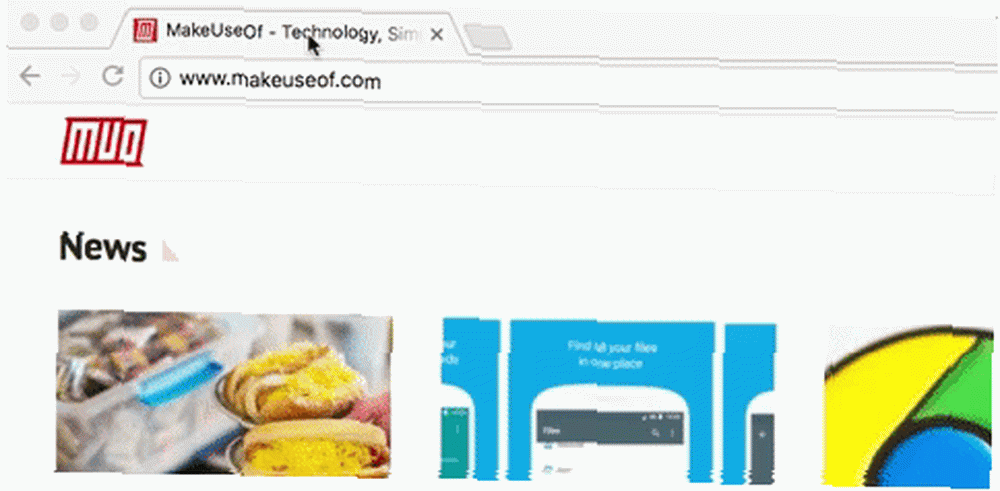
Za prikvačivanje kartice, desnom tipkom miša kliknite običnu karticu i odaberite Pin Tab. Alternativno, desnom tipkom miša kliknite karticu i pritisnite P.
Otkrivanje kartice, kliknite desnom tipkom miša na prikvačenu karticu i odaberite Otkači karticu. Alternativno, desnom tipkom miša kliknite karticu i pritisnite U.
Ponovno otvaranje zatvorene kartice
Slučajno ste zatvorili karticu? Ne brinite, možete ga ponovo otvoriti. Chrome ima ugrađeni mehanizam za poništavanje vaših pogrešaka.
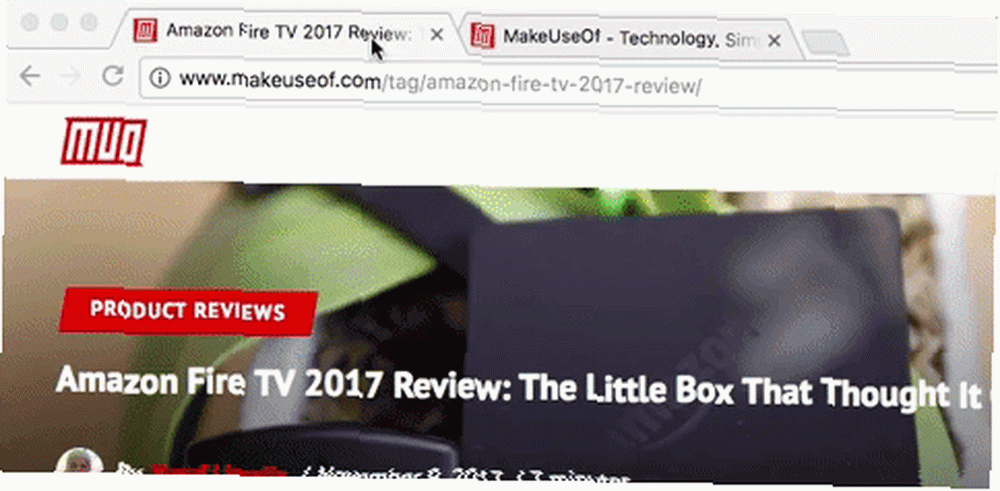
Da biste ponovno otvorili zatvorenu karticu, kliknite desnom tipkom miša na traci s karticama i odaberite Ponovno otvaranje zatvorene kartice. Također možete upotrijebiti prečac na tipkovnici Ctrl + T ili Command + Shift + T.
Chrome pamti vašu povijest pregledavanja u jednoj sesiji. Stoga nastavite pritiskati prečac i nastavit će se otvarati kartice koje ste zatvorili, kronološkim redoslijedom.
Isključivanje zvuka za isključivanje
Chrome prikazuje koja kartica reproducira zvuk dodavanjem ikone zvučnika toj kartici. A tu karticu možete brzo isključiti ili isključiti ako kliknete ikonu.
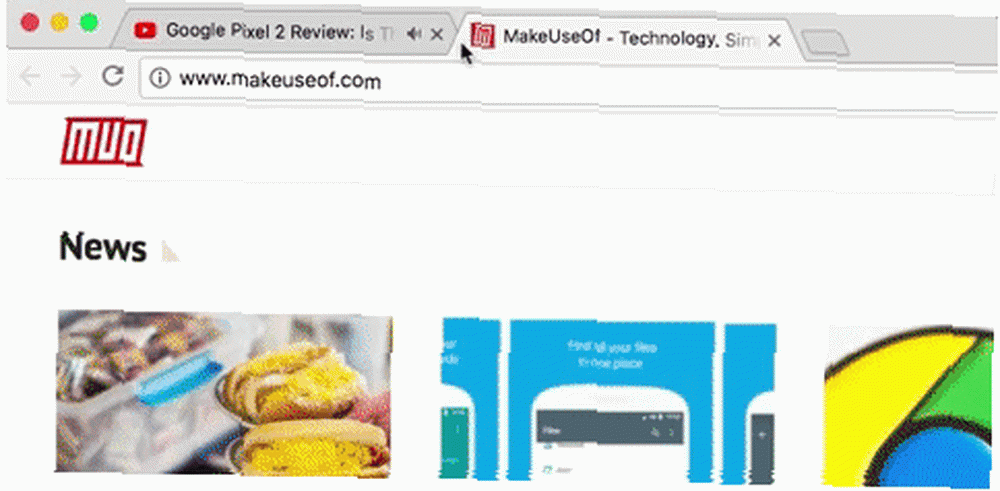
Alternativno, također možete desnom tipkom miša kliknite karticu i odaberite Isključivanje zvuka za isključivanje ili Prestani zanemari karticu.
Imajte na umu, to isključuje samo karticu, ne pauzira i ne zaustavlja zvuk. To je kontrola glasnoće, a ne kontrola reprodukcije.
Upravitelj zadataka
Svaka kartica i proširenje Chromea funkcioniraju kao zaseban postupak. A Chrome uključuje ugrađeni upravitelj zadataka da biste znali koji proces uzima previše resursa.
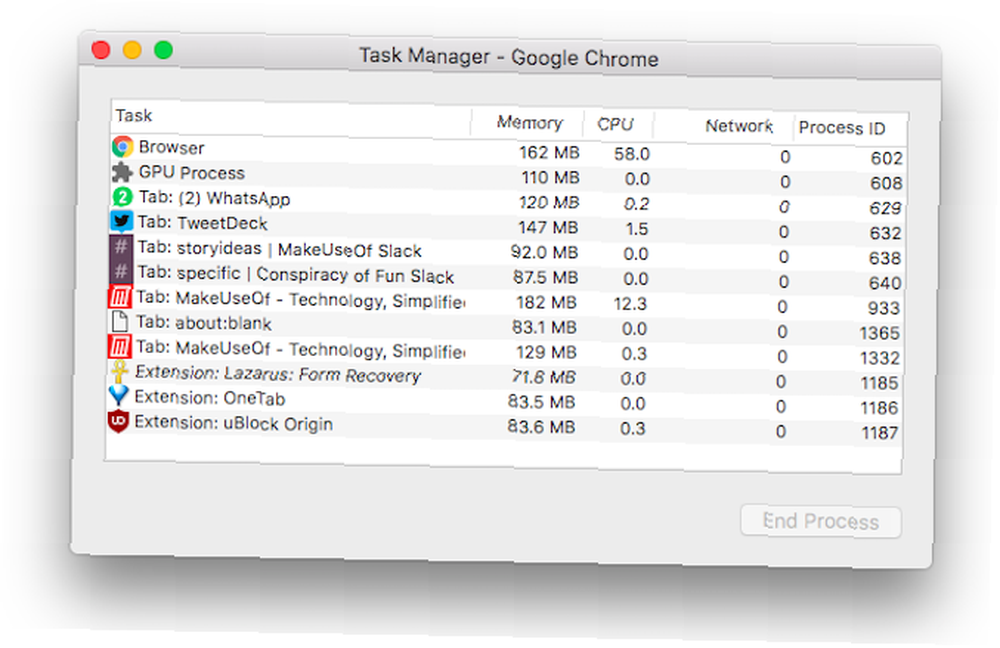
Chromeov upravitelj zadataka prikazuje sve pokrenute procese i količinu memorije ili CPU-a koji se koristi. Također pokazuje koliko je širina propusnosti mreže bilo koji proces.
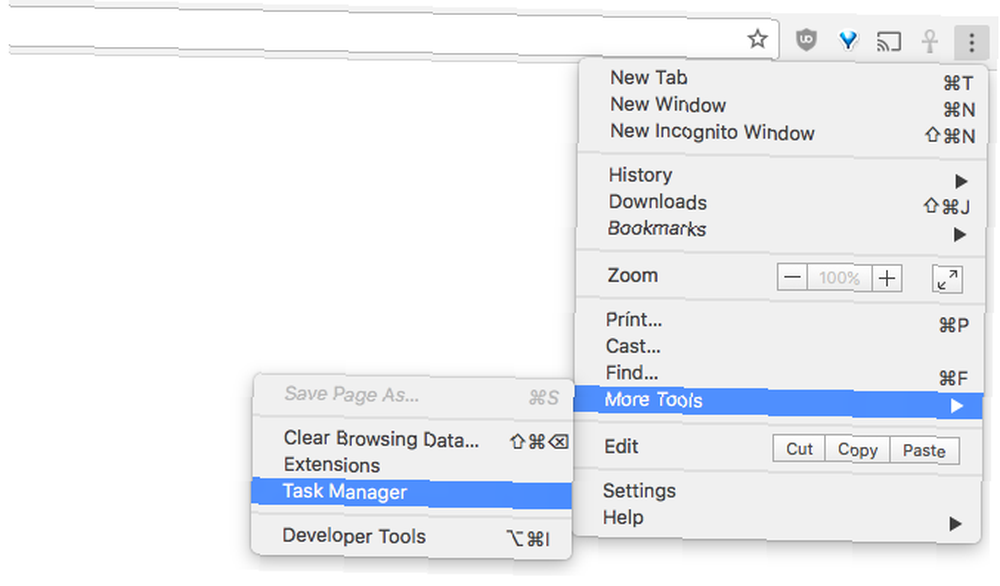
Da biste pokrenuli Upravitelj zadataka, idite na izbornik > Više alata > Upravitelj zadataka. U operacijskim sustavima Windows, Linux i Chrome OS možete koristiti i prečac Shift + Esc. Za Mac ne postoji tipkovnica prečac.
Chrome ima ugrađeni Chromecast
Google Chrome jedini je preglednik koji podržava Chromecast Google Chromecast pregled i izdavanje Google Chromecast pregled i izdavanje. Dajemo Google Chromecast, pa pročitajte našu recenziju, a zatim se pridružite natjecanju i pobijedite! Izvan kutije. U stvari, Chromecast proširenja na drugim preglednicima ne rade nam dobro kad god smo pokušali.
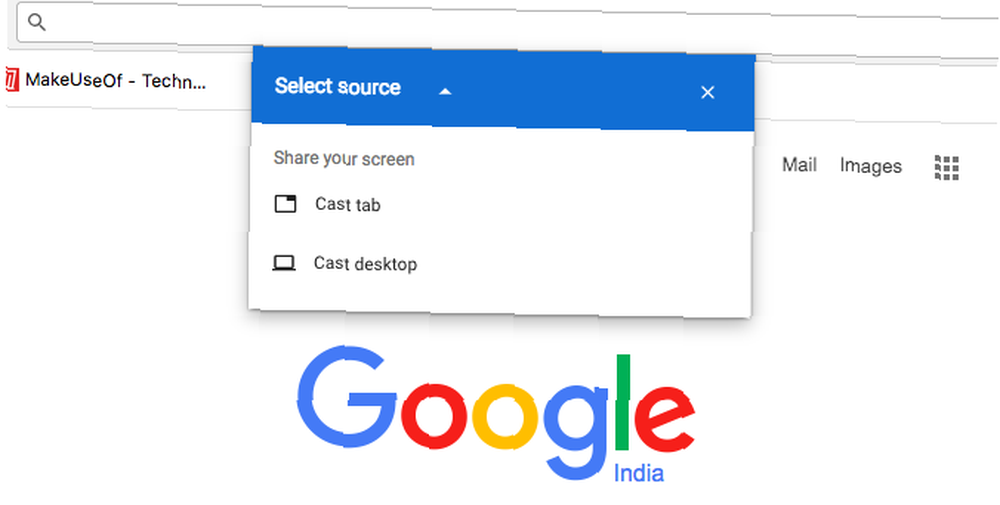
Chrome vam omogućuje emitiranje videozapisa koji gledate na web mjestu koje podržava Chromecast, poput YouTubea ili Netflixa. Također možete prebaciti cijelu karticu na svoj televizor ili cijeli zaslon računala.
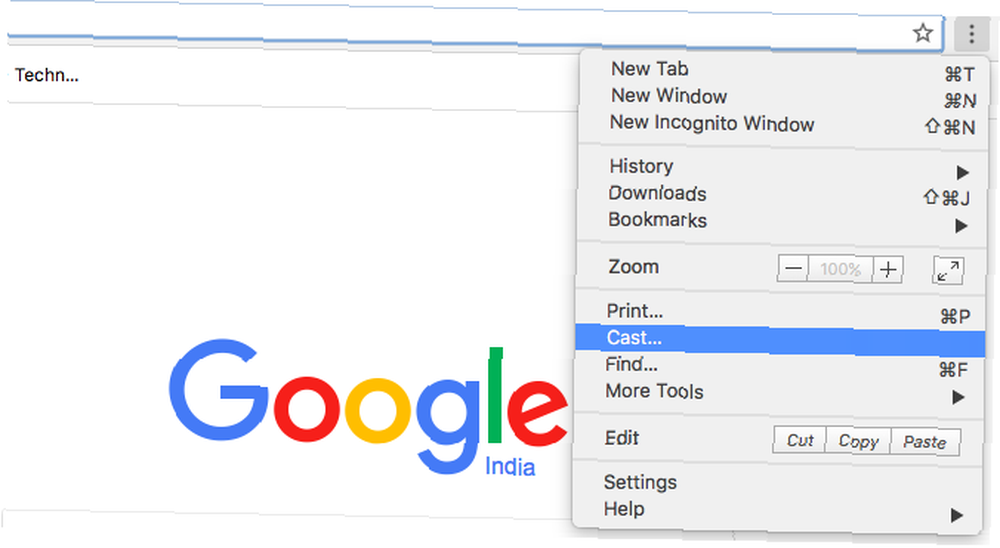
Da biste aktivirali Chromecast, kliknite ikonu Cast pored Omnibox-a ili idite na izbornik > baciti. U skočnom će se prozoru Cast tražiti da odaberete uređaj na koji želite emitirati.
Kliknite strelicu padajućeg izbornika da biste odabrali želite li emitirati videozapis, karticu ili cijelu radnu površinu.
Prečice za glavnu tipkovnicu za brzinu
Kao i svaka dobra aplikacija, Chrome ima nekoliko prečaca za ratnike na tipkovnici. Predugo bi bio članak da bismo ih sve ovdje nabrojali, pa evo nekih važnijih 15 Bitnih kratica za Chrome koje bi svi trebali upotrebljavati 15 osnovnih prečaca za Chrome koje bi svi trebali koristiti Ključ dobrog provoda s Google Chromeom je učenje svih bitnih prečaca na tipkovnici koji će vam olakšati život. , Verzije Mac ovih i drugih prečaca nalaze se na Chromeovom popisu tipkovnih prečaca.
- Dom: Pomaknite se na vrh stranice.
- Kraj: Pomaknite se do dna stranice.
- F5: Osvježite trenutnu karticu.
- Alt + F5: Osvježite sve otvorene kartice.
- Alt + lijevo: Idite na prethodnu stranicu.
- Alt + udesno: Prijeđite na sljedeću stranicu.
- Ctrl + D: Označi trenutnu stranicu.
- Ctrl + F: Potražite tekst na trenutnoj stranici.
- Ctrl + J: Otvorite upravitelj preuzimanja.
- Ctrl + T: Otvorite novu karticu.
- Ctrl + W: Zatvorite trenutnu karticu.
- Ctrl + Shift + T: Ponovno otvorite posljednju zatvorenu karticu.
- Ctrl + Shift + N: Otvorite novi anonimni prozor.
- Ctrl + Shift + Delete: Očistite povijest, predmemoriju, kolačiće, preuzimanja, lozinke i ostale podatke.
- Shift + Escape: Otvorite ugrađeni upravitelj zadataka.
Što smo propustili?
Postoji li neki dio preglednika Google Chrome koji vas i dalje zbunjuje? Niste sigurni u neku značajku? Postavite pitanje u odjeljku s komentarima u nastavku, i MakeUseOf-a zajednica čitatelja potrudit će se da odgovori.











